

发布时间:2023-12-18 15: 58: 00
品牌型号:联想小新pro16
系统:Windows11家庭中文版
软件版本:Camtasia
微课俨然已经成为了当下教学的重要方式之一,录制微课、制作微课可以帮助学生更好的梳理相关的知识点,提高学习效率。在微课的制作过程中,新手老师们可能会遇到一些问题。接下来我将为大家介绍:录制微课用什么软件最方便,录制屏幕如何把声音录下来。
一、录制微课用什么软件最方便
市场上的微课录制软件五花八门,几乎所有的录屏软件都可以用来录制微课视频。那么,想要快速上手,使用哪款软件最方便呢?
1.Windows自带的录屏功能。使用该功能无疑是很方便的,因为不需要再下载其他的软件,按下快捷键win+alt+g就可以开始屏幕录制功能。但是,Windows系统提供的录屏功能是Xbox游戏功能的一个延伸,功能不是很全面,不能很好的满足录制微课的需求。
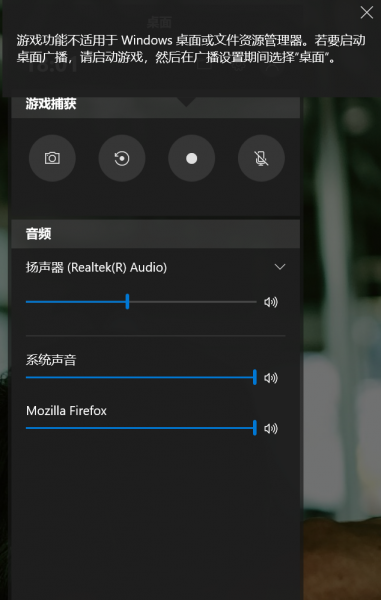
2.Corel会声会影。这是一款业内知名的视频编辑软件,有屏幕捕获的功能。此外,它具有强大的剪辑、调色、动态图形等后期制作功能,受到很多用户的青睐。
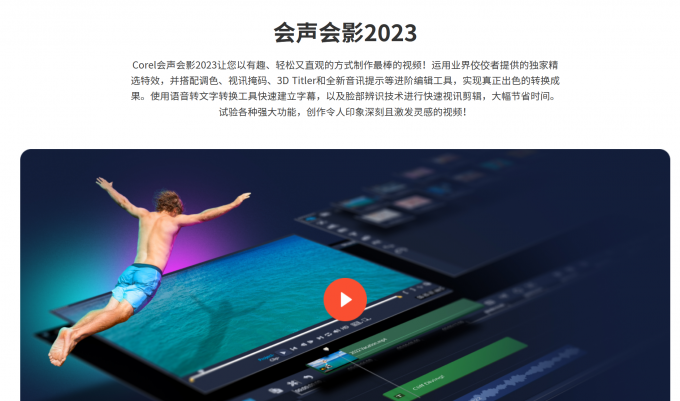
3.Camtasia。喀秋莎作为一款集视频录制和编辑等多种功能于一体的录屏软件,其定位就是“为企业、教育工作者和创业者创建视频教程和其他教学视频”,换句话说,喀秋莎是一款专业的微课录制软件。在Camtasia软件中,有一些功能是专为微课制作而设计的,使用这些功能可以提高我们制作微课的效率。
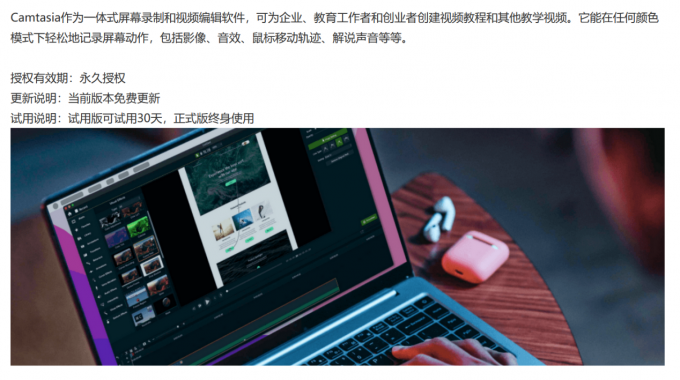
上文中介绍了三种不同录制微课的方式。相较于前两种软件,我更加推荐使用Camtasia进行微课的制作。
二、录制屏幕如何把声音录下来
在微课中,录制教学者的声音是必不可少的。那么,应该如何将声音录制下来呢?下文以Camtasia软件为例给大家进行演示。
1.打开Camtasia软件,选择新建录制功能,打开录制界面。
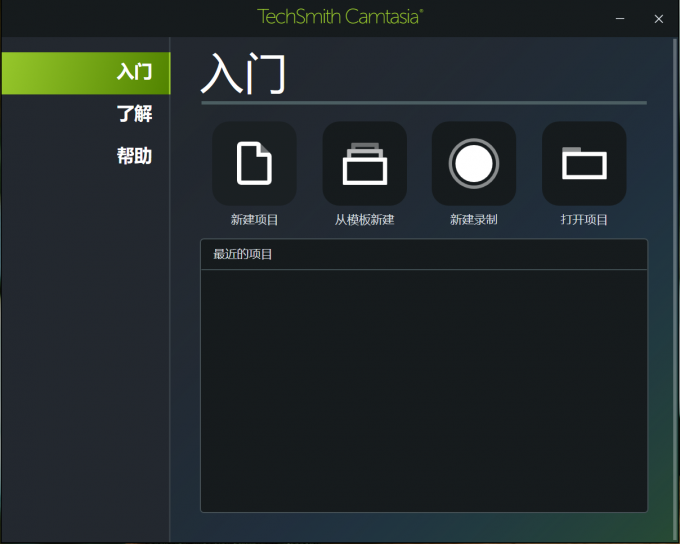
2.在下图的录制界面中,将麦克风阵列功能打开。拖动下方的按钮(上面的箭头所指),可以调整录入的麦克风的声音的音量。如果你的电脑有多个麦克风设备,打开下方的菜单(下面的箭头所指),可以选择使用的麦克风设备的种类。
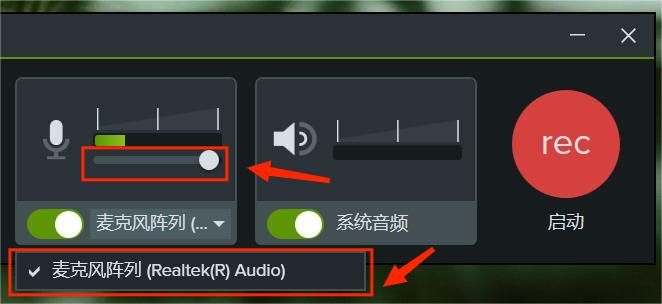
3.如果想更改麦克风的音量、音频格式等,可以在Windows系统设置中进行操作。在Windows系统中找到系统-声音-属性,在下图所示的界面中调整输入声音的格式(通道数、位数、赫兹数,影响声音质量),对麦克风声音进行预先调试等。
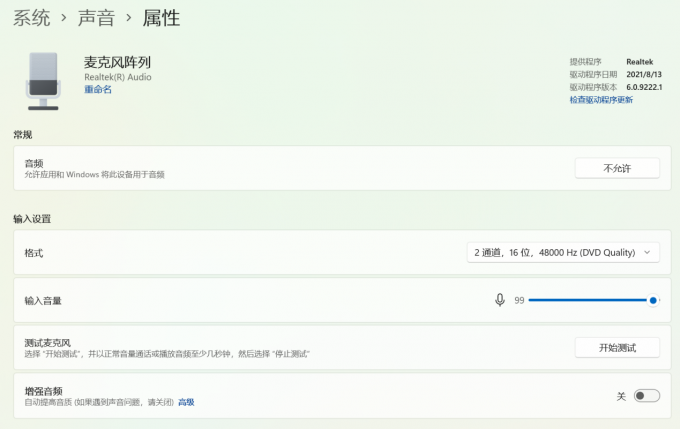
4.在完成微课视频的录制后,软件会自动跳转到Camtasia studio中。将录制好的素材拖入到下方的轨道中。音频和画面会分在两个轨道展示,上方的是音频轨道,选中即可开始进行音频编辑。
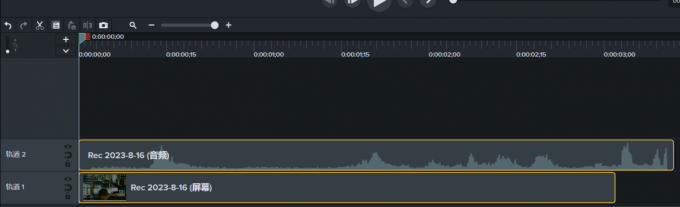
以上就是录制微课用什么软件最方便,录制屏幕如何把声音录下来的全部内容了。如果在试用后觉得Camtasia不错,欢迎到Camtasia中文网站购买正版软件使用。此外,如果在使用Camtasia的过程中遇到了什么问题,阅读中文网站里的相关文章能够帮助你找到解决方案。
作者:左旋葡萄糖
展开阅读全文
︾